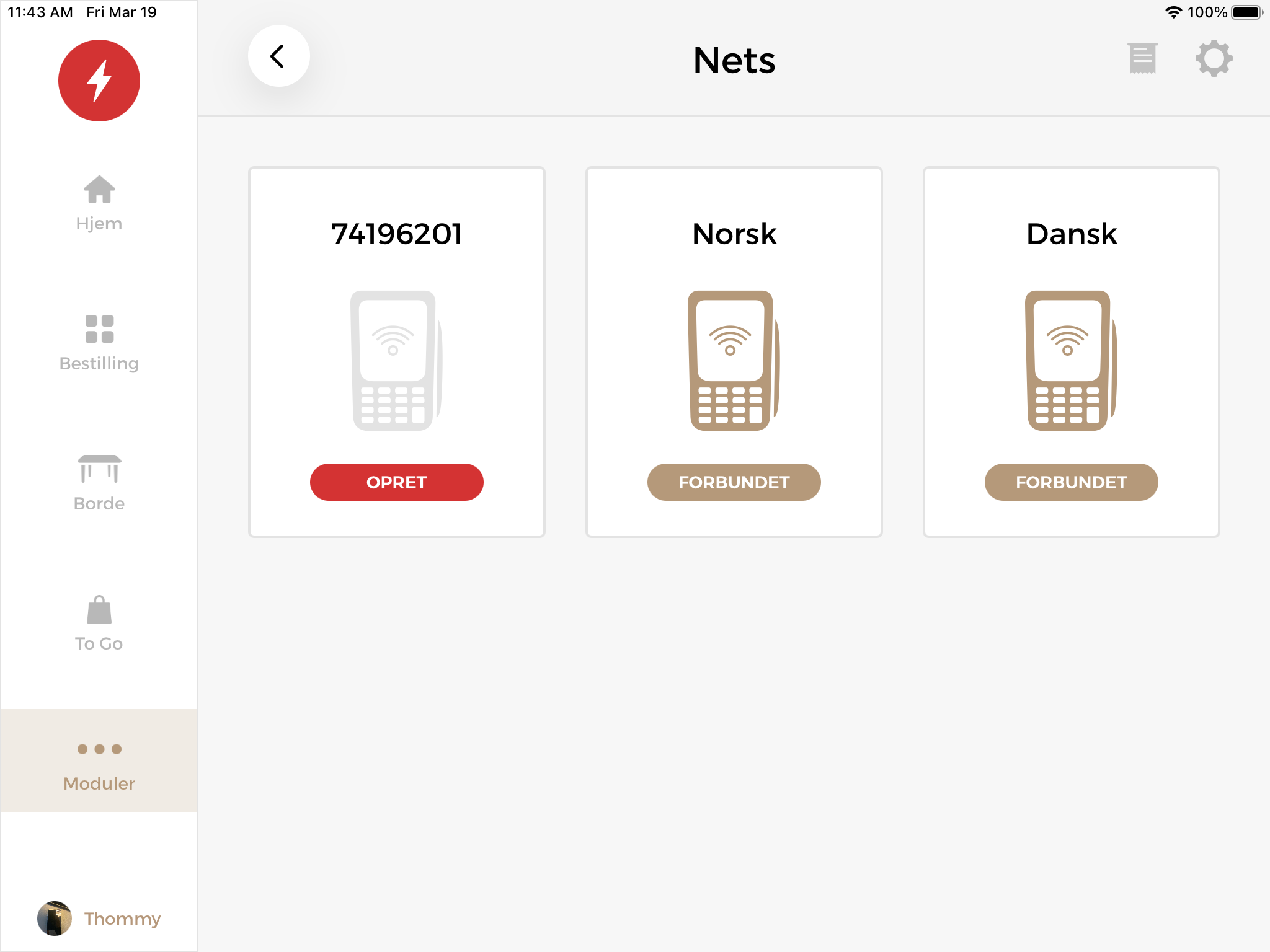Med vores Nets integration sender vores kassesystem automatisk beløbet til din Nets terminal. Du slipper derfor for manuel indtastning og fejl. Terminalen skal kables til din router.
Indholdsfortegnelse
1. Bestilling af terminaler og indløsningsaftale
3. Integration
3.2 Forbind din Nets Cloud terminal på iPad
3.4 Afstemning af terminal og genprint af kvittering
1. Bestilling af terminal & indløsningsaftale
Lane-3000 terminalen er en lan terminal, som kables til din router. Du kan vælge et 2m eller 5m kabel. Hvis din router er længere væk skal du benytte forlængelse vha. en switch.
Kontakt vores support afdeling på +45 71 99 26 24 eller support@quickorder.io
Har du allerede terminal eller indløsningsaftale, så kontakt os alligevel, så vi kan sikre at dit setup passer til integrationen.
2. Opsætning af terminal
Når du bestiller en Cloud terminal hos Nets, sender de et Brugernavn og Adgangskode. Sørg for at gemme disse da de skal bruges i opsætningen.
Selve terminalen er opdateret med Brugernavn og Adgangskode ved modtagelse, og skal derfor blot aktiveres og forbindes til internettet.
2.1 Aktivering af terminal:
I kassen fra Nets medfølger terminal, kabel og strømforsyning.
Kablet kan ses herunder:

- Montér kabel i terminal og router. HDMI stik i terminal og ethernet stik i router/switch
- Tilslut strømforsyning til stikkontakt og ovenstående kabel
- Så snart der er strøm på, starter terminalen
Derefter kan du gå igang med opsætningen af Integrationen i dit Quickorder backoffice i næste trin.
3. Integration
3.1 Opsætning i Backoffice
For at kunne anvende Nets Cloud terminal skal Integrationen aktiveres.
Tryk på Indstillinger i venstre menu.
Tryk på Integrationer.
Tryk på Forbind på Nets integrationen (1).
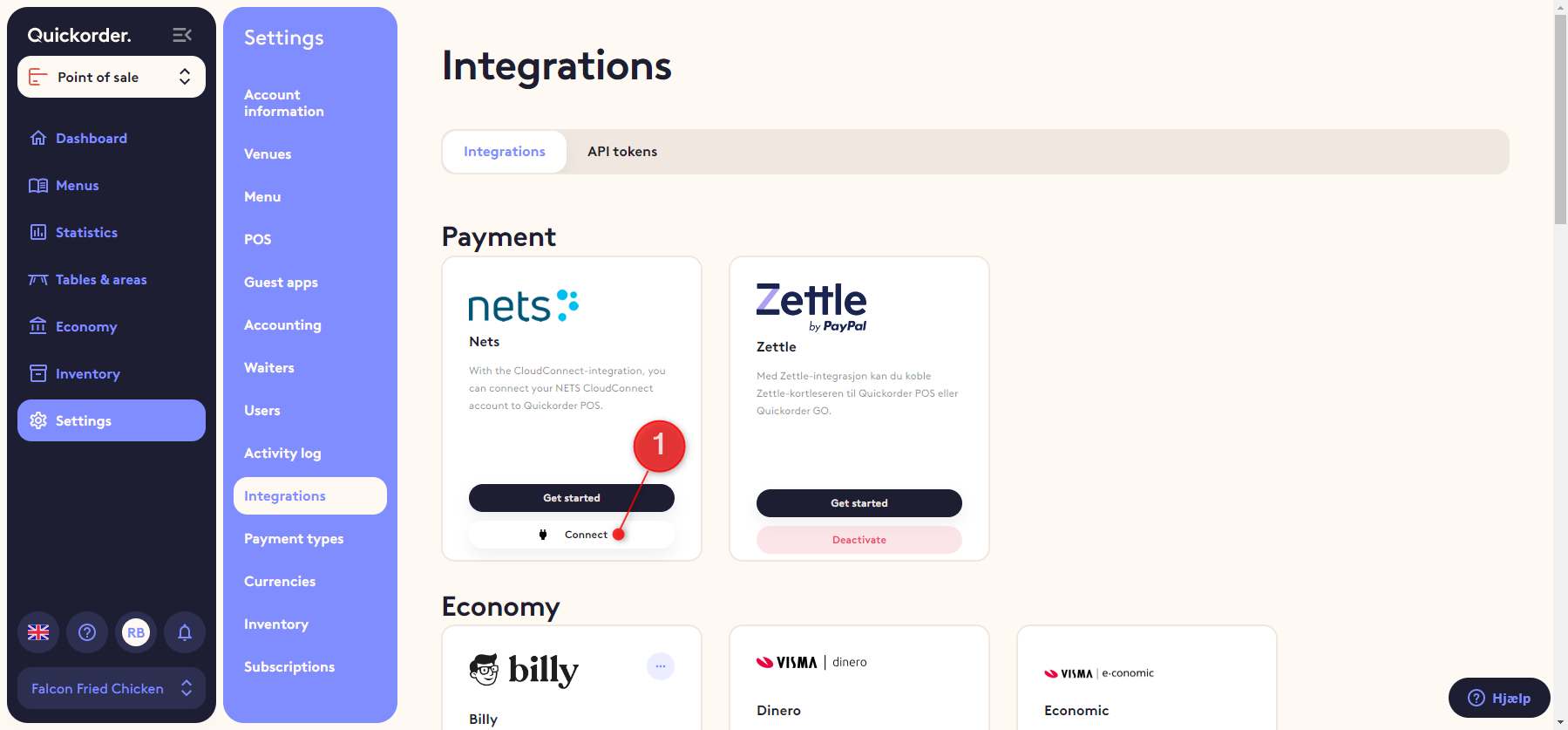
3.2 Forbind din Nets Cloud terminal på iPad
Start med at synkronisere din app, så Nets Cloud er aktiveret som betalingstype (1).
Herefter skal der logges ind på Nets CloudConnect (2).
Tryk på Moduler i venstre menu.
Tryk på Nets under Integrationer.
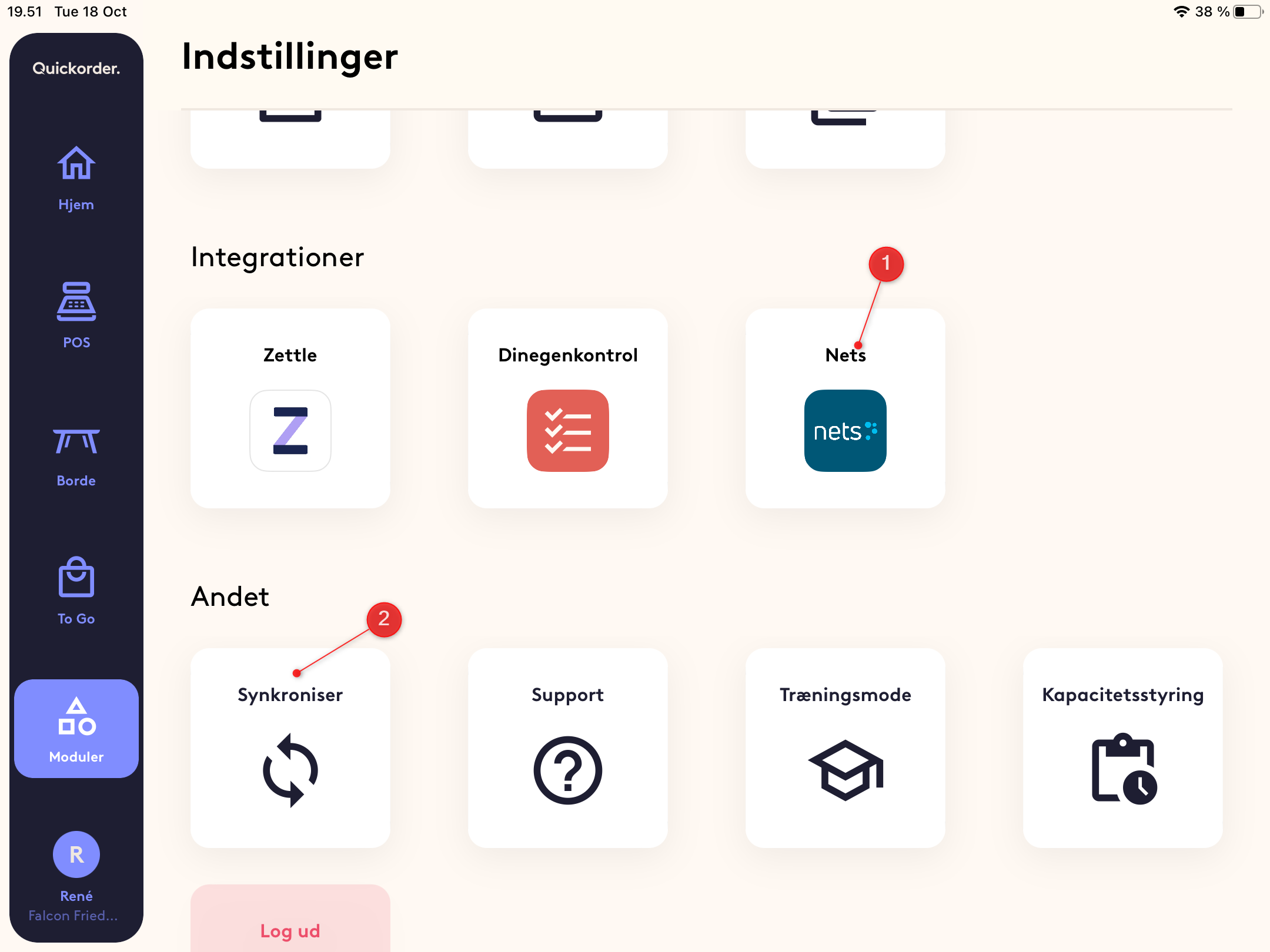
Indtast Brugernavn og Adgangskode fra Nets, som blev sendt i forbindelse med bestilling af terminalen.
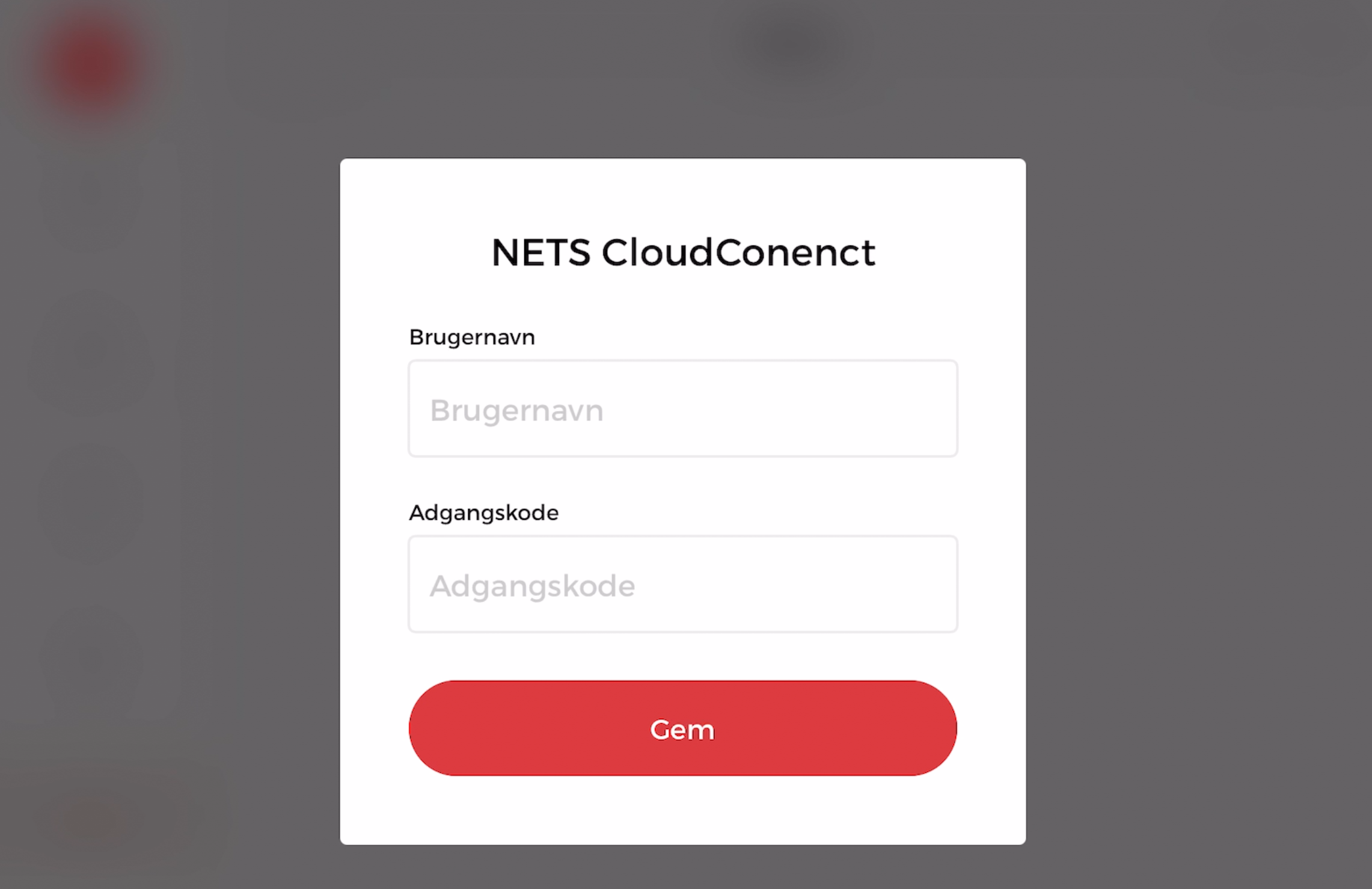
Nu kan terminalerne der er forbundet med din Nets CloudConnect-aftale ses, og det er muligt at ændre navn på terminal og Forbinde dem til at kunne modtage betaling via POS.
QUICKORDER INTERNAL: Update screenshot below
3.3. Opsætning af terminalen
Det er nødvendigt at sætte terminalen op til at være tilknyttet et kassesystem ("ECR" = Elektronic Cash Register) Men med Nets connect@cloud er det ikke en lokal IP adresse som betalingsterminalen tilkobles. Men derimod en server IP hos Nets (212.226.157.243) Det er denne server Quikcorder POS også snakker med og derigennem er de 2 systemer koblet op mod hinanden.
Trin 1
Gå til Købmandsmenu på terminalen -> [6] Parameter -> [1] Ændre ->
Indstillinger skal være sat til:
- Komm. type = Ethernet.
- Host IP = 91.102.24.142
- Host Port = 9680
Derefter tjek menupunkt [2] og [3]:
- Menupunkt [2] Kommunikation sættes følgende:
- Komm. Type= Ethernet
- Menupunkt [3] Kasse sættes følgende
- ECR = Ja
- Komm. type = IP Ethernet
- ECR/TLS = Ja
- ECR IP Addr. = 212.226.157.243
- ECR IP port = 6001
Trin 2
Tjek indstillingerne i Parameter menuen Købmandsmenu ->[6] Parameter -> [1] Ændre
- Komm. type = Ethernet.
- Host IP = 91.102.24.142
- Host Port = 9680
Trin 3
Virker den stadig ikke efter ovenstående, så udfør da nedenstående:
Gå til købmandsmenu -> [1] Kortaftaler -> [1] Hent aftaler
3.4 Afstemning af terminal og genprint af kvittering
Når en terminal oprettes eller allerede er oprettet, er det muligt at skifte navn på terminalen.
Det er desuden også muligt at genprinte den sidste kvittering fra terminalen.
3.4.1 Afstemning i POS
Gå til
- Moduler
- Integrationer
- Nets
Det er muligt at afstemme sin terminal fra selve terminalen, MEN ønsker man en kvittering af afstemningen fra POS, skal afstemningen foretages i POS ved at vælge den terminal man ønsker at afstemme.
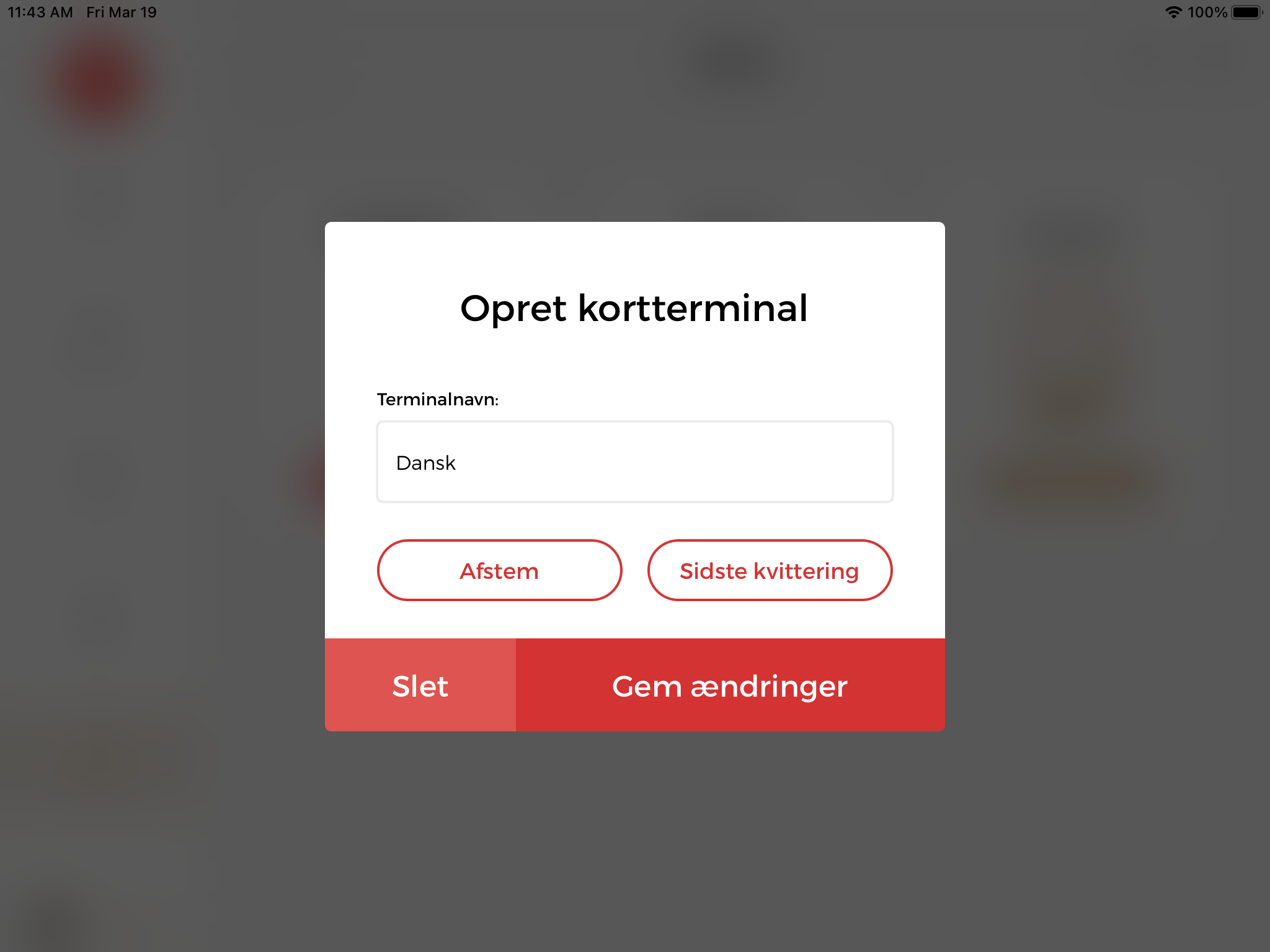
3.4.2 Manuel afstemning fra terminalens menu
- Tryk på [Menu] knappen
- Swipe Købmandskortet
- Vælg [6] Afstemning
4. Betaling med Nets Cloud
Når en betaling skal foretages med en Nets Cloud terminal, vælges Nets Cloud som betalingstype i betalingsvinduet, og den relevante terminal vælges, hvis man har flere terminaler.
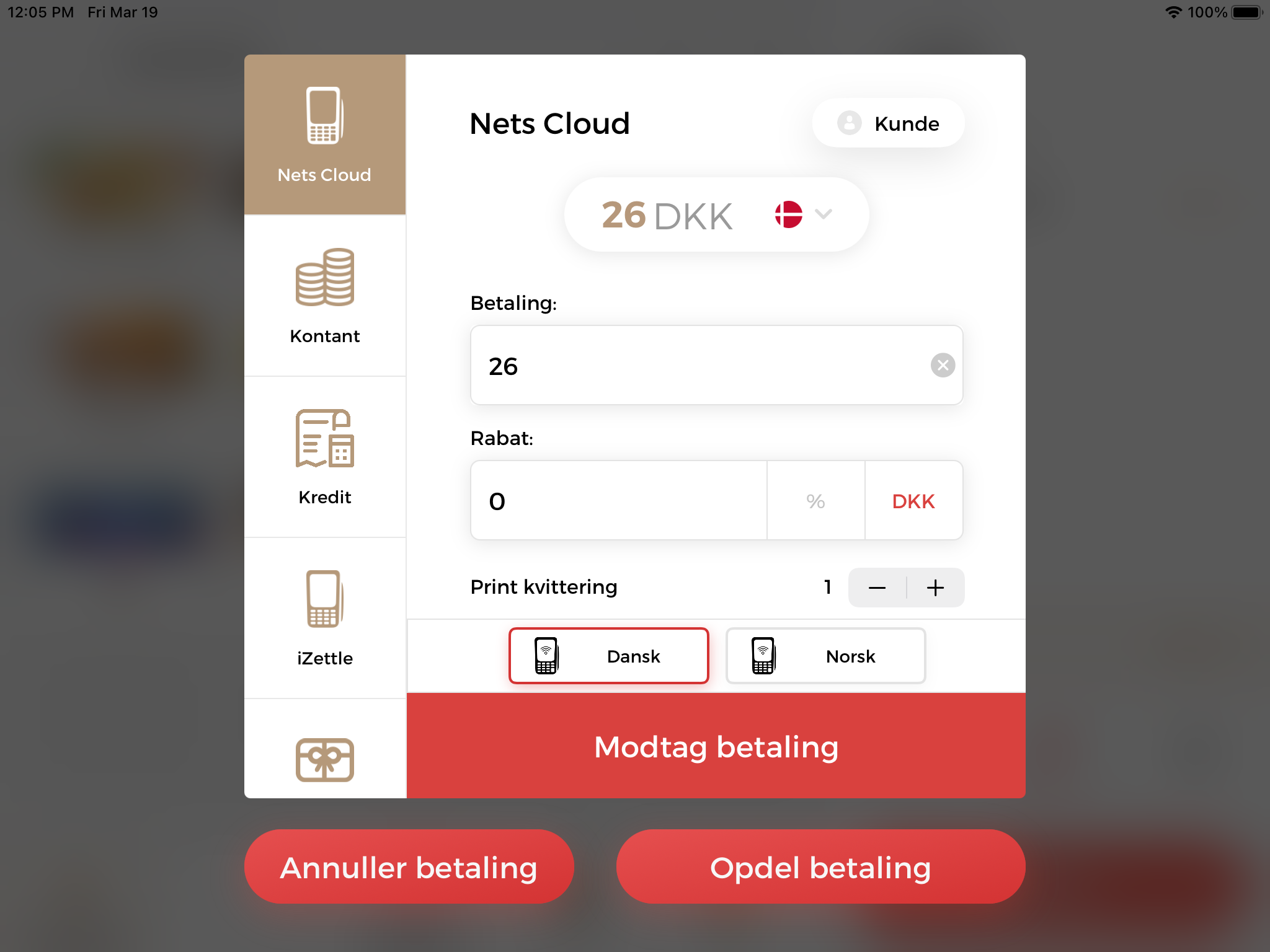
4.1 Drikkepenge på terminalen
Drikkepenge funktion skal slåes til direkte på Nets terminalen.
Dette gøres ved at:
- Åbne terminalens "Funktion menu" (MENU-8-1-1)
- Når "Funktions menuen" er åbnet, skal du bruge terminalens PIL-taster til at bladre ned til menuen "Drikkepenge" og trykke Grøn-tast.
- Når "Drikkepenge menuen" er åbnet, skal du bruge terminalens PIL-taster til at vælge den korrekte Drikkepenge funktion og trykke Grøn-tast for at aktivere denne.
- Når funktionen er sat, skal du trykke på Rød tast et par gang, indtil terminalen genstarter.